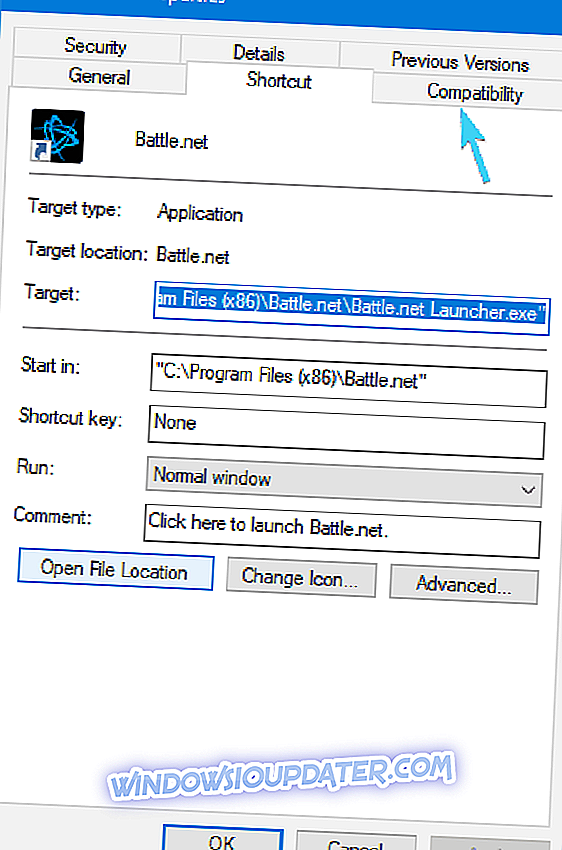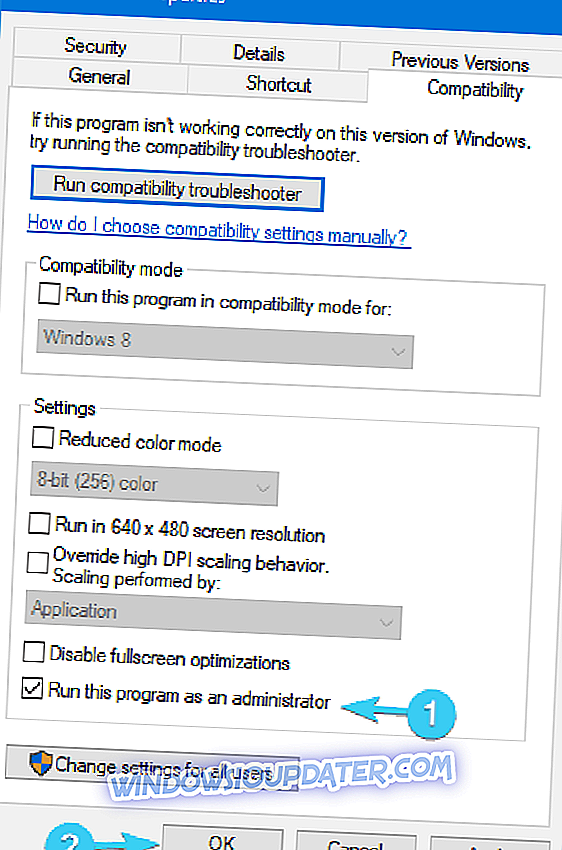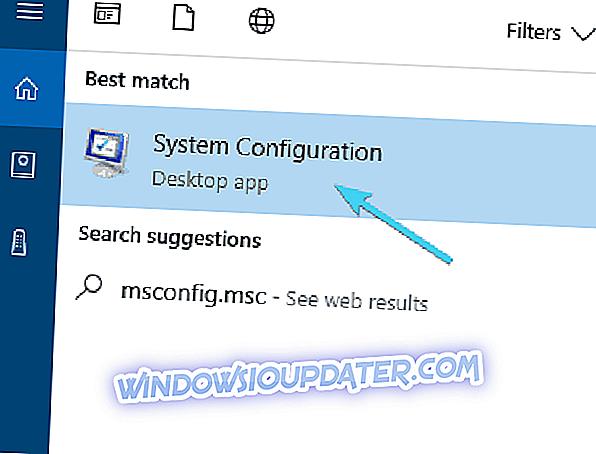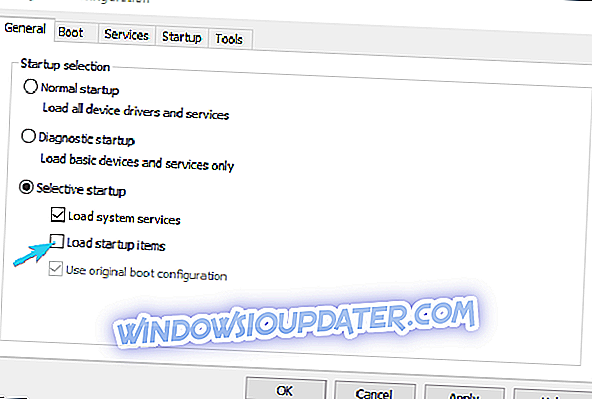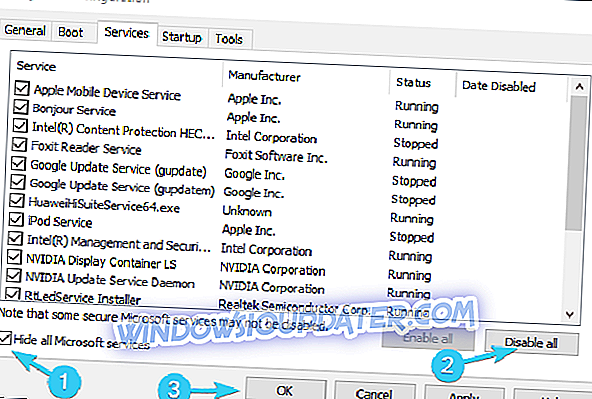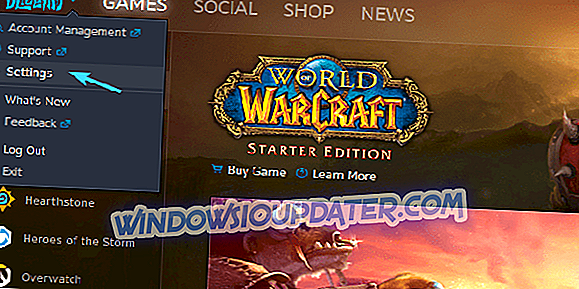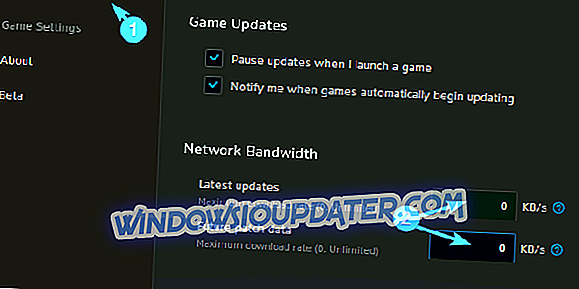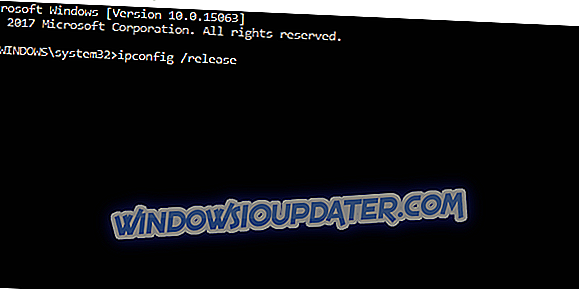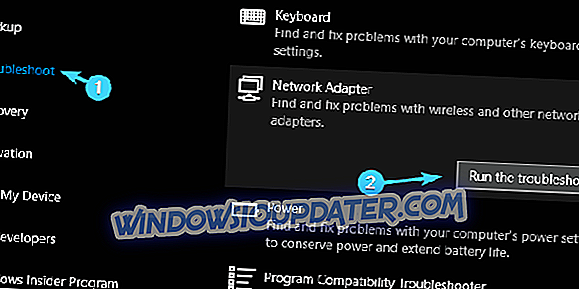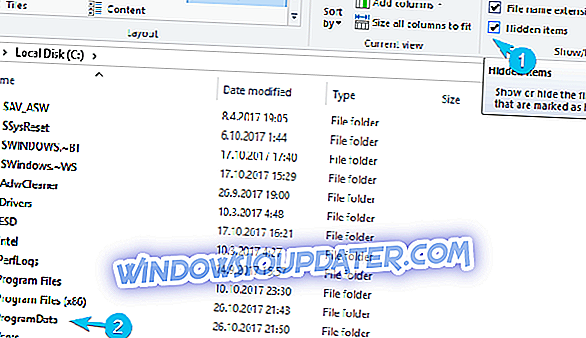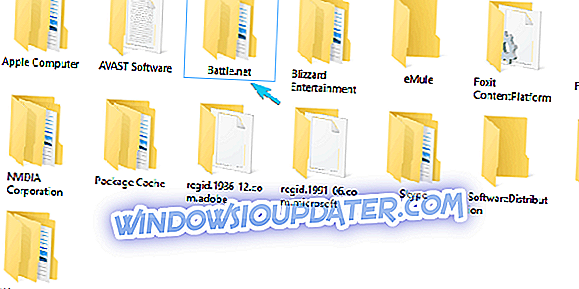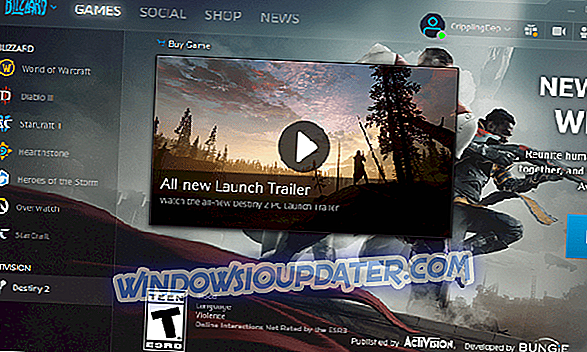Adakah aplikasi Blizzard anda teratur memulakan? Inilah caranya untuk memperbaikinya
Ramai pengguna melaporkan bahawa aplikasi Blizzard mereka terperangkap dalam permulaan, dan ini boleh menjadi masalah besar kerana ia akan menghalang anda daripada bermain permainan kegemaran anda. Walaupun ini adalah masalah, anda boleh memperbaikinya dengan mudah dengan salah satu penyelesaian kami.
Blizzard, pemimpin berdaulat dalam genre MMO, menawarkan pelanggan meja hebat yang masih tidak malu dari isu sendiri. Salah satu masalah yang dilaporkan baru-baru ini menyangkut terjebak dalam skrin permulaan.
Ini, jadi untuk mengatakan ralat, berlaku terutamanya semasa proses memuat turun dan pemasangan salah satu permainan yang ditawarkan. Kebanyakannya dengan Destiny 2 yang diperkenalkan baru-baru ini.
Untuk membantu anda mengatasi masalah ini dan akhirnya meletakkan tangan anda pada tajuk FPS yang dijangka lama, kami menyediakan 6 penyelesaian yang berdaya maju. Oleh itu, pastikan anda menyemaknya dan, semoga menyelesaikan masalah yang dihadapi.
Betulkan muat turun B lizzard terperangkap pada 0 b / s dengan penyelesaian ini
- Jalankan aplikasi Blizzard dengan kebenaran pentadbiran
- Lumpuhkan program latar belakang
- Periksa sambungan
- Kosongkan cache aplikasi
- Mulakan semula muat turun dengan lokasi folder yang berlainan
- Kemas kini pelanggan
Penyelesaian 1 - Jalankan aplikasi Blizzard dengan kebenaran pentadbiran
Jika aplikasi Blizzard anda terperangkap semasa menginisialisasi, isu ini boleh disebabkan oleh kekurangan keistimewaan. Walau bagaimanapun, ada cara yang cepat untuk menyelesaikan masalah ini, dan apa yang perlu anda lakukan ialah menjalankan aplikasi sebagai pentadbir. Untuk melakukan itu, ikuti langkah berikut:
- Klik kanan pada pintasan desktop aplikasi Blizzard dan buka Hartanah .
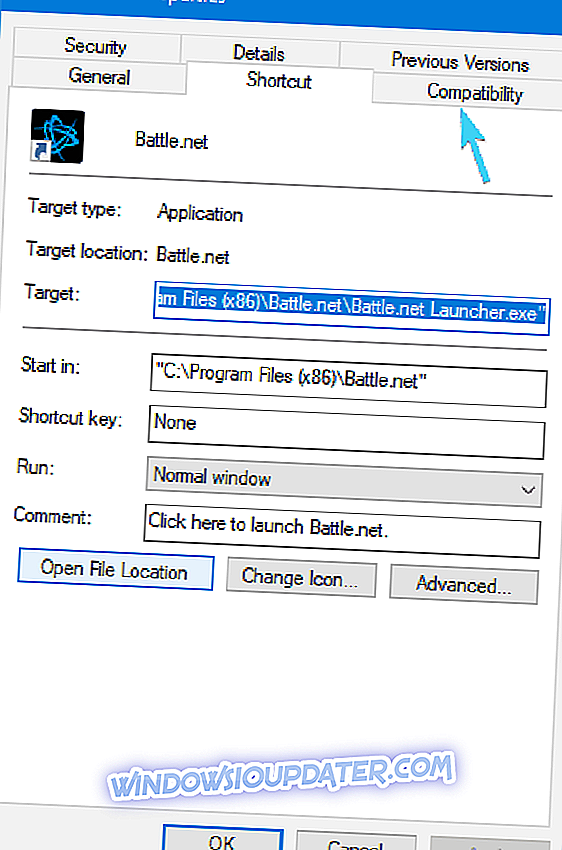
- Pilih tab Keserasian .
- Semak kotak " Jalankan program ini sebagai pentadbir ".
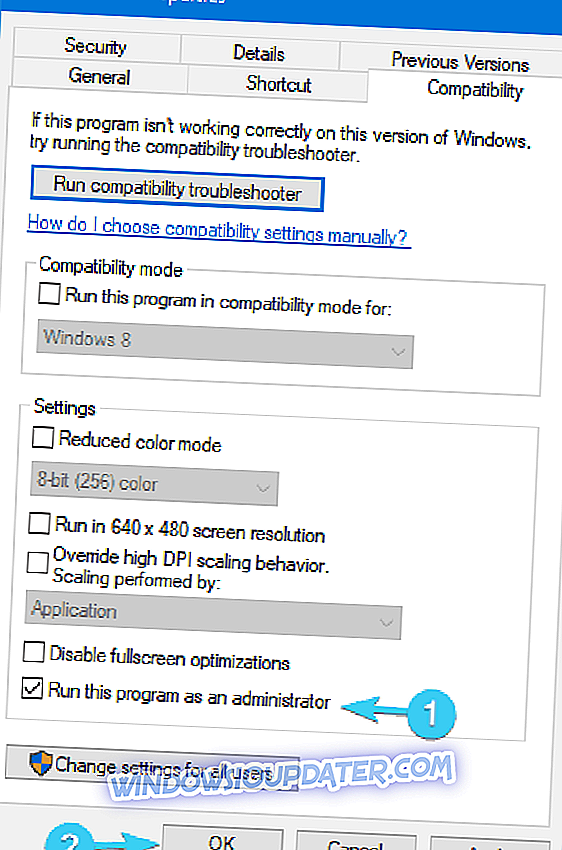
- Simpan perubahan dan mulakan aplikasinya.
Yang perlu menyelesaikannya. Sebaliknya, jika anda masih terjebak pada skrin permulaan, pastikan anda teruskan.
Penyelesaian 2 - Lumpuhkan program latar belakang
Ini di sini adalah yang paling utama. Program yang berfungsi di latar belakang telah menyebabkan dan boleh menyebabkan banyak isu. Di samping itu, penekanan khusus diberikan kepada program yang berkaitan dengan sambungan yang memberi kesan pada jalur lebar anda.
Ini boleh melambatkan muat turun dan juga menghalang kemas kini pelanggan. Selain itu, beberapa program lain seperti penyelesaian pihak ketiga, VPN, atau firewall boleh menghentikan sambungan di tempat pertama.
Ini adalah beberapa program latar belakang yang boleh menimbulkan masalah:
- Muat turun pengurus dan pelanggan torrent.
- Program VoIP seperti Skype.
- Program dalam perbualan suara seperti Ventrilo.
Untuk tujuan itu, kami menasihati anda, sama ada "membunuh" program ini secara individu dalam Pengurus Tugas atau memulakan PC anda dengan permulaan yang terpilih. Ikuti arahan di bawah untuk melaksanakan yang berikut:
- Dalam bar Carian Windows, taip msconfig.msc dan buka Konfigurasi Sistem .
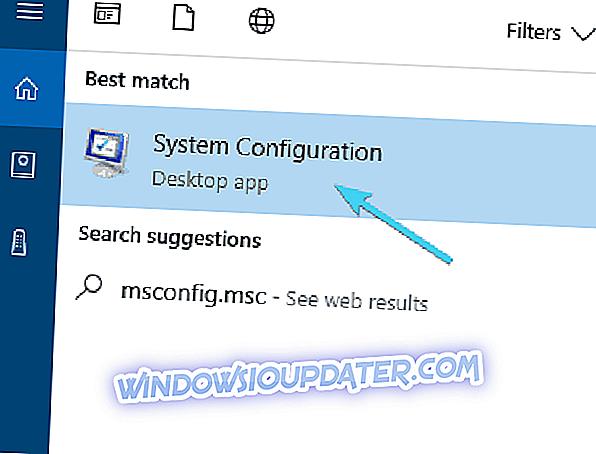
- Di bawah tab Umum, pilih pemilihan Selective .
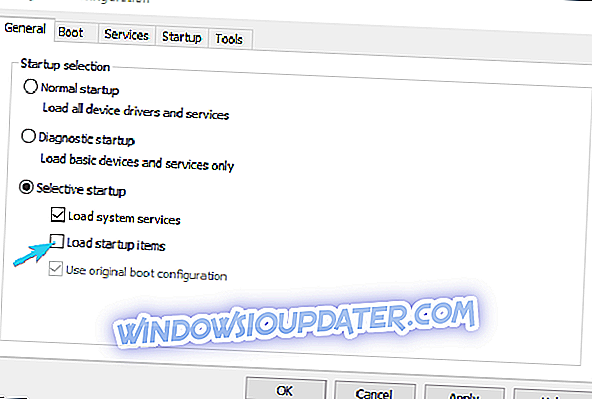
- Nyahtandai kotak " Butang permulaan muatkan ".
- Sekarang, navigasi ke tab Perkhidmatan .
- Semak kotak " Sembunyikan semua perkhidmatan Microsoft ".
- Klik pada Lumpuhkan semua dan kemudian OK untuk mengesahkan perubahan.
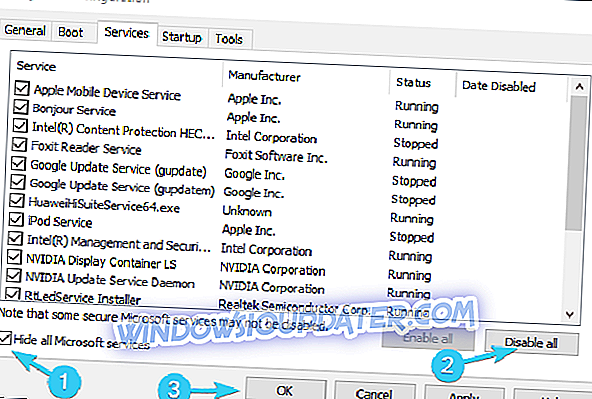
- Akhir sekali, mulakan semula PC anda dan mulailah Blizzard sekali lagi.
Penyelesaian 3 - Semak sambungan
Dalam 90% situasi, punca utama untuk gerai permulaan terletak di dalam isu sambungan. Sama ada lebar jalur anda terlalu perlahan, pelayan Blizzard sibuk (yang biasa dengan setiap perkenalan permainan baru), atau sesuatu yang salah dengan router atau modem anda.
Untuk memastikan segala-galanya dalam jabatan ini berfungsi seperti yang diharapkan, pastikan untuk mencuba penyelesaian yang kami sampaikan di bawah:
- Gunakan kabel, sambungan LAN dan bukannya wayarles. Sambungan wayarles kebanyakannya tidak stabil dan tidak disyorkan untuk memuat turun atau mengemas kini permainan.
- Dayakan kadar muat turun tertinggi.
- Buka aplikasi Blizzard .
- Klik pada Blizzard dan pilih Tetapan dari menu drop-down.
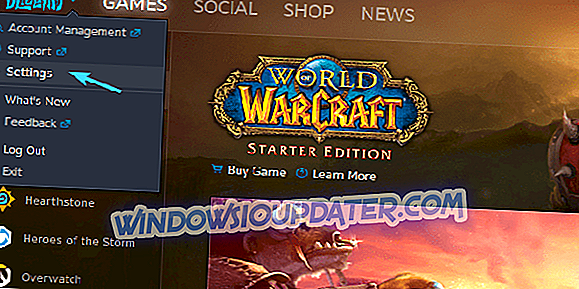
- Buka bahagian " Pasang / Kemas kini Permainan " dari anak tetingkap kiri.
- Di bawah Bandwidth Rangkaian, tetapkan kedua-dua kemas kini Terkini dan nilai data Patch Masa Depan kepada 0 (0 bermakna Tidak terhad).
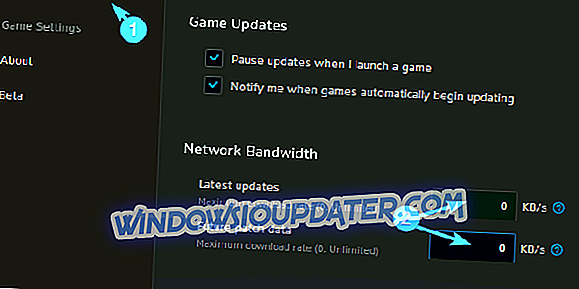
- Sahkan perubahan.
- Mulakan semula penghala dan modem anda. Tunggu sebentar atau lebih dan kuasa pada peralatan anda.
- Tetapkan semula penghala ke tetapan lalai.
- Pastikan port yang diperlukan dibuka.
- Flash DNS.
- Dalam bar Carian Windows, taipkan arahan arahan .
- Klik kanan pada Command Prompt dan jalankannya sebagai pentadbir .
- Ketik perintah berikut dan tekan Enter:
- ipconfig / flushdns
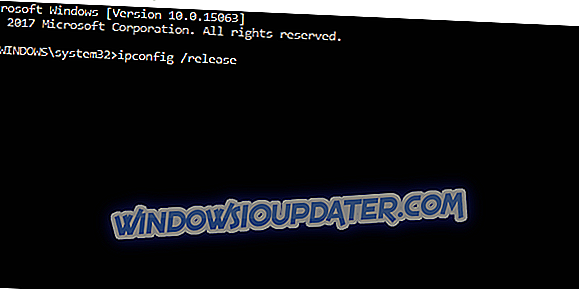
- ipconfig / flushdns
- Tutup Command Prompt dan sambung semula.
- Jalankan sambungan Internet atau penyelesai masalah Penyesuai rangkaian. Navigate to Settings> Update & security> Troubleshoot, dan jalankan kedua alat tersebut.
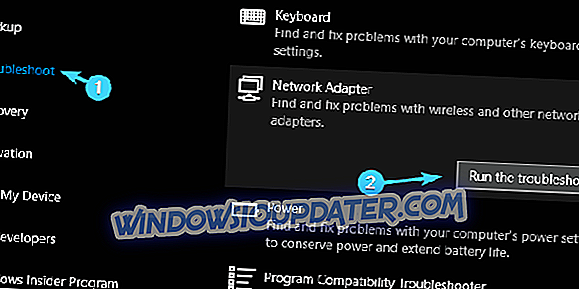
- JUGA BACA: Blizzard menghentikan pelancaran Battle.net selepas 25 tahun
Penyelesaian 4 - Cache aplikasi jelas
Di samping itu, selepas penggunaan masa yang luas, aplikasi Blizzard akan mengumpulkan banyak fail berlebihan. Mereka boleh melambatkan aplikasi dan menyebabkan pelbagai isu.
Selain itu, beberapa fail aplikasi yang disimpan boleh rosak atau tidak lengkap yang akhirnya akan menghasilkan isu tambahan. Oleh itu, dinasihatkan untuk memadam fail-fail tersebut dan bergerak dari sana.
Ikuti langkah yang kami berikan di bawah untuk mencari dan mengalih keluar fail cache aplikasi:
- Tutup aplikasi Blizzard sepenuhnya. Ini termasuk menutup pelanggan dari kawasan pemberitahuan juga.
- Klik kanan pada Taskbar dan buka Task Manager .
- Bunuh semua proses yang berkaitan dengan aplikasi Blizzard.
- Sekarang, navigasi ke partition sistem (C :) .
- Dayakan item Tersembunyi .
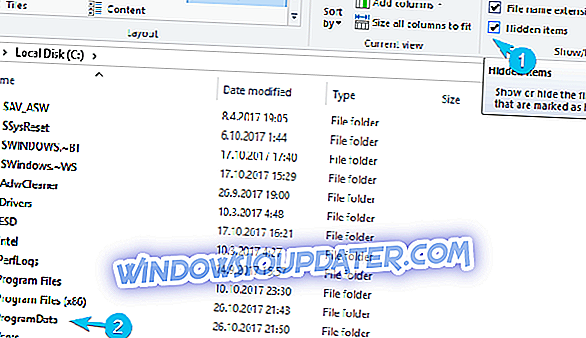
- Data Program Terbuka.
- Padam folder Battle.net dan mulakan semula klien desktop Blizzard anda.
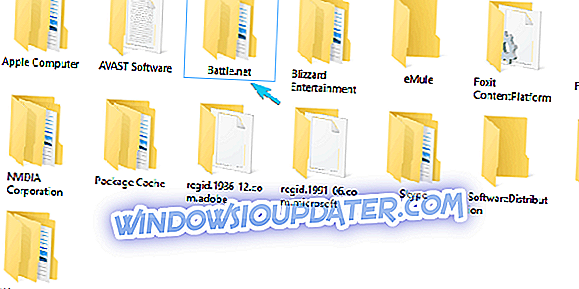
Penyelesaian 5 - Mulakan semula muat turun dengan helah ringkas
Sesetengah pengguna yang berkepentingan memutuskan untuk mengambil perkara ke tangan mereka sendiri dan berjaya menyelesaikan masalah dengan permainan tertentu yang terjebak pada skrin inisialisasi.
Iaitu, gerai itu diselesaikan dengan satu helah ringkas. Dugaan, yang perlu anda lakukan ialah memindahkan folder pemasangan dari laluan asal, mengalihkannya kembali, dan teruskan memuat turun.
Oleh itu, ikuti langkah-langkah di bawah untuk melakukannya pada PC anda dan mungkin anda akan mengatasi skrin permulaan. Selain itu, muat turun harus diteruskan seperti yang dimaksudkan.
- Hentikan proses muat turun dalam aplikasi Blizzard .
- Navigasi ke C: Program Files (x86) dan seret folder pemasangan permainan ke latar belakang Desktop .
- Buka aplikasi Blizzard dan navigasi ke permainan yang menyebabkan berhenti.
- Klik " Pasang " dan biarkannya di skrin pemilihan Lokasi .
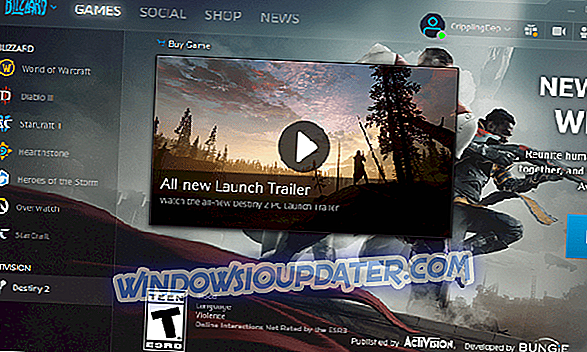
- Pindahkan folder pemasangan semula dalam Program Files .
- Pilih lokasi lalai dan sambung semula dengan pemasangan.
Selepas itu, kelajuan muat turun jauh lebih baik dan, yang lebih penting, hentian skrin permulaan telah hilang.
Penyelesaian 6 - Kemas kini pelanggan dan tunggu
Akhir sekali, jika tiada penyelesaian sebelumnya yang bekerja, kami hanya boleh menasihati anda untuk memastikan aplikasi Blizzard anda terkini dan tunggu. Kami menyedari bahawa Blizzard kadang-kadang ceroboh, tetapi, akhirnya, masalah seperti yang ada dengan pengedaran Destiny 2, kami akan diselesaikan.
Yang perlu disimpulkan. Sekiranya anda mempunyai soalan atau penyelesaian tambahan mengenai terjebak pada skrin permulaan, pastikan anda berkongsi dengan kami. Anda boleh melakukannya di bahagian komen di bawah.